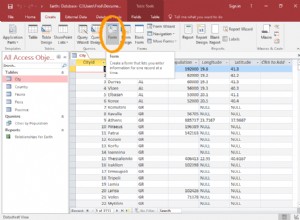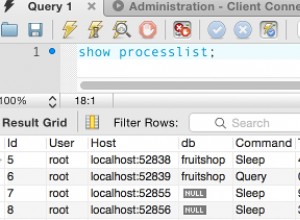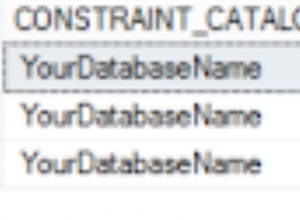La comparaison de données provenant de deux sources de données différentes nécessite normalement de nombreuses pièces mobiles différentes, en particulier si vous souhaitez créer une visualisation sur ces nouvelles données.
Dans le mode SQL de Chartio, comme dans la plupart des éditeurs SQL, vous pouvez écrire ce type de jointure et connecter ces deux tables SI elles se trouvent dans la même source de données. À l'aide de l'éditeur de schéma, vous pouvez dicter comment deux tables de ce type seraient jointes en mode interactif, c'est-à-dire SI elles se trouvent dans la même source de données. Vous ne pouvez pas faire cela avec deux sources de données disparates et séparées. C'est là que la superposition de Chartio entre en jeu.
Comment SQL peut créer une jointure
Dans la syntaxe SQL, la jointure de deux tables se produit dans la clause FROM et la commande est très simplement JOIN. Syntactiquement, cela ressemble à ceci :
_SELECT p.id, p.name, p.city, p.state, s.score_
_FROM public.person_info as p_
_INNER JOIN public.score_info as s ON p.id = s.id_
- Ce que nous avons fait ici est basé sur ces deux tableaux :
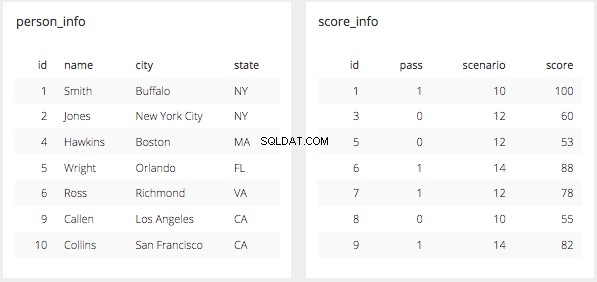
- Et les a littéralement réunis pour former un seul tableau avec les résultats de l'intersection des deux tableaux sur la colonne "id".
- La jointure peut être expliquée avec cette animation
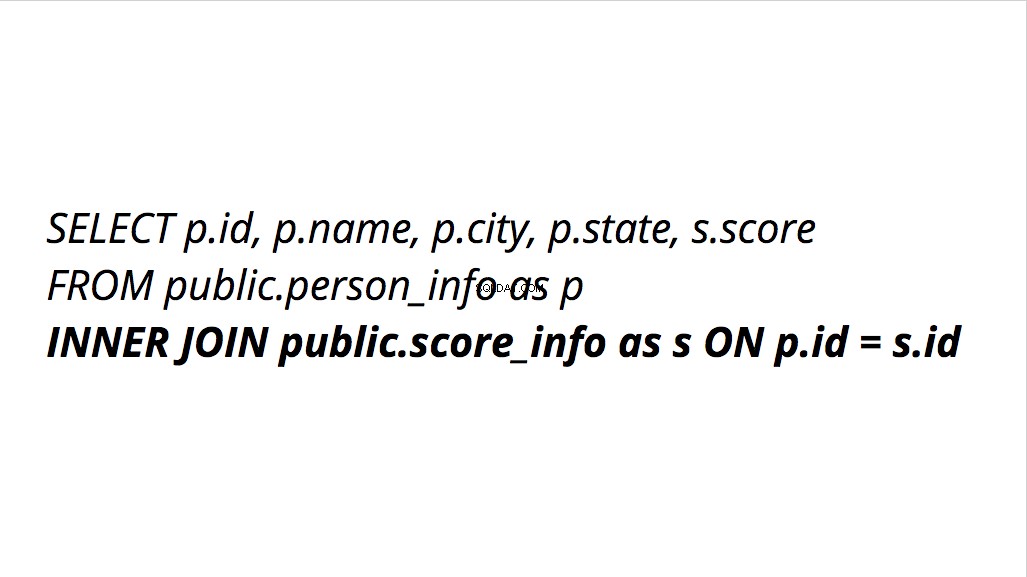
- Le tableau résultant est une combinaison des deux et ressemble à ceci :
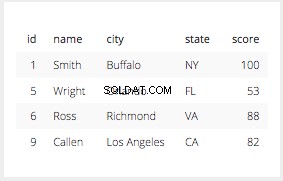
Comme vous pouvez le voir avec l'animation et la table résultante ci-dessus, les éléments renvoyés par INNER JOIN affichent UNIQUEMENT les lignes où l'ID se trouve dans les DEUX tables avec les colonnes spécifiques mentionnées dans la clause SELECT. C'est le nœud de JOINS dans SQL :apportez-moi des données de plusieurs tables où une colonne qui existe dans les deux tables se croise. C'est la forme la plus basique de JOIN the INNER JOIN. Il existe différentes manières de joindre ces tables, ou différents types de jointure, et celles-ci peuvent être expliquées à l'aide de diagrammes de Venn comme ceux qui apparaissent ci-dessous.
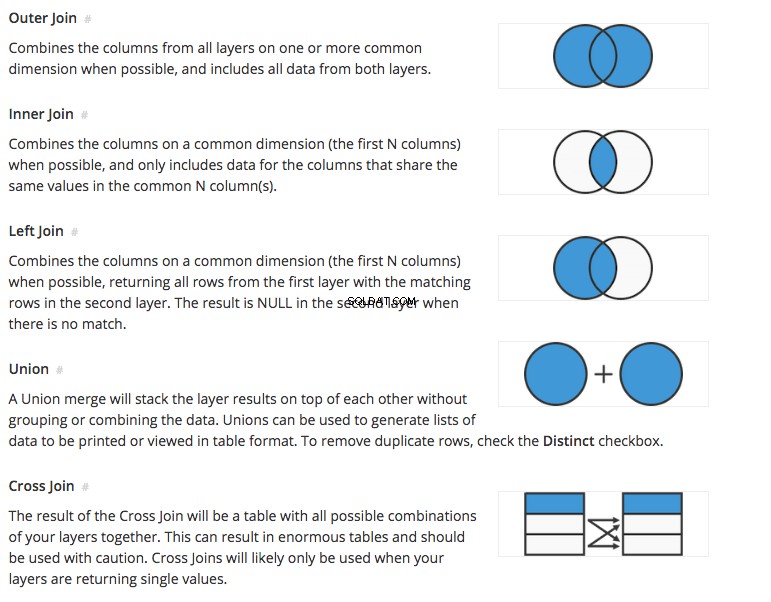
Comment les couches Chartio créent des jointures
Dans le mode interactif de Chartio, vous pouvez joindre deux sources avec des calques. Les bases sont assez simples ici, il vous suffit de suivre quelques étapes pour configurer les requêtes sous-jacentes afin d'établir les deux tables à joindre. La façon dont les couches font les jointures est assez similaire à la façon dont Excel pourrait utiliser la fonction RECHERCHEV. En sélectionnant une étape de pipeline de données de couches de fusion (en mode interactif, cela se fait en ajoutant une nouvelle couche en cliquant sur le signe plus "+" sous l'explorateur de données), vous dites à Chartio de prendre les tables résultant des requêtes initiales dans le syntaxe spécifique des sources de données spécifiques et fusionnez-les sur les lignes qui se croisent dans les colonnes sélectionnées.
La différence ici est qu'en mode interactif dans Chartio, vous dictez que ces colonnes doivent se joindre sur les premières colonnes 1, 2, 3, etc. à gauche des deux tables, similaire à VLOOKUP d'Excel. Contrairement à la jointure en mode SQL où vous pouvez dicter la colonne dans la syntaxe typée.
Dans Chartio, l'option Layering peut joindre deux sources de données distinctes, soit à partir de deux connexions Amazon Redshift ou PostgreSQL différentes, soit même rejoindre et comparer Google Analytics avec une source Amazon Redshift ou un autre type de source de données. Dans cet exemple, nous comparerons une source Amazon Redshift dans Chartio avec une source Google Analytics que nous utilisons pour surveiller les sessions de consultation de page. Comparons donc les sessions avec les pistes du tableau des pistes Salesforce.
- Étape 1 :Créez la requête pour la source Amazon Redshift.
- REDSHIFT - Couche Salesforce
- Table – Responsable SF
- Colonnes
- Nombre d'identifiants distincts
- Jour de création
- Date de création N dernières semaines 1
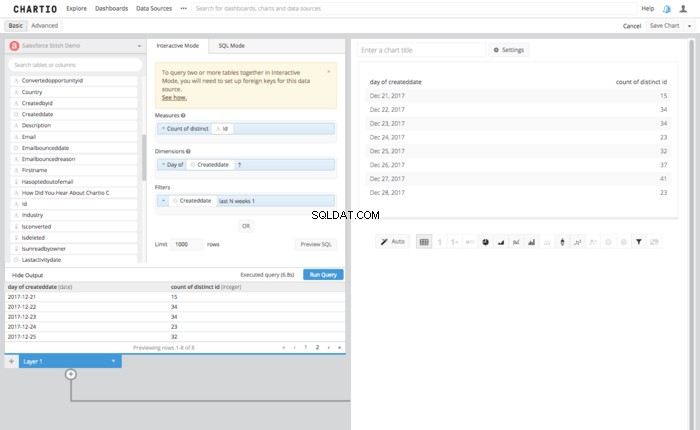
- REDSHIFT - Couche Salesforce
-
Étape 2 :Configurez l'étape de jointure en ajoutant un nouveau calque.
- Étape 3 :Créez la requête pour la source Google Analytics.
- GOOGLE ANALYTICS - Chartio Web Analytics
- Tableau - Session
- Colonnes
- # sessions
- Jour de visite
- Heure N dernières semaines 1
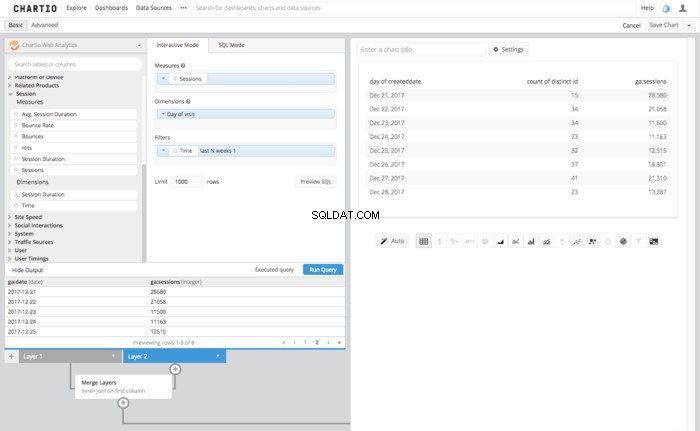
- GOOGLE ANALYTICS - Chartio Web Analytics
- Étape 4 :Utiliser les étapes du pipeline de données pour manipuler la table jointe résultante
- Ajouter une colonne
- Nouveau type de colonne
- Prospects – Total cumulé
- Type de formule
- Total cumulé
- Utilisation de la colonne
- Nombre d'identifiants distincts
- Nouveau type de colonne
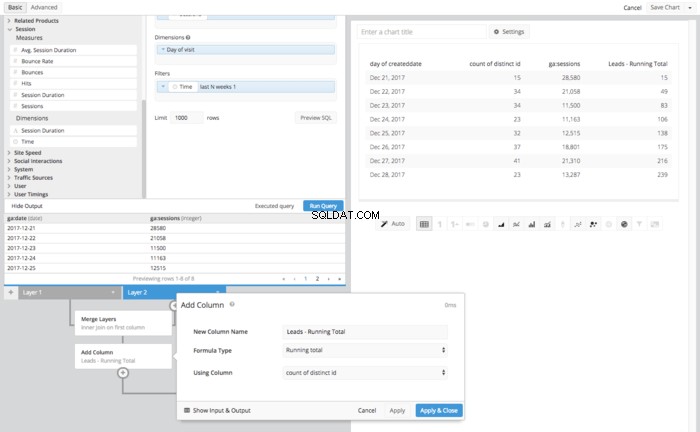
- Ajouter une colonne
- Nouveau type de colonne
- Sessions – Total cumulé
- Type de formule
- Total cumulé
- Utilisation de la colonne
- Ga:sessions
- Nouveau type de colonne
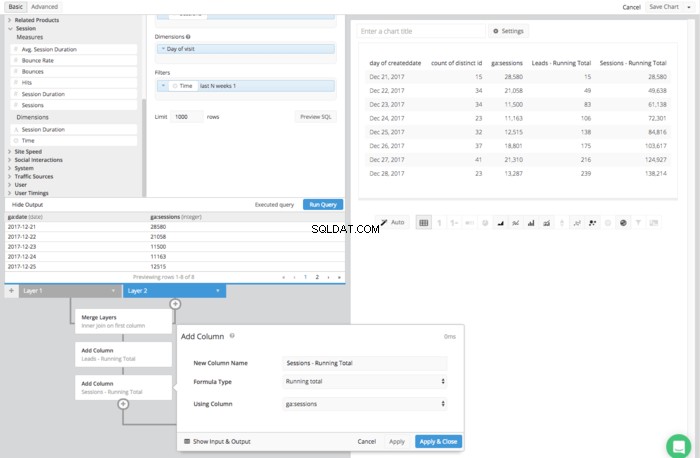
- Masquer les colonnes
- Nombre d'identifiants distincts
- Ga:sessions
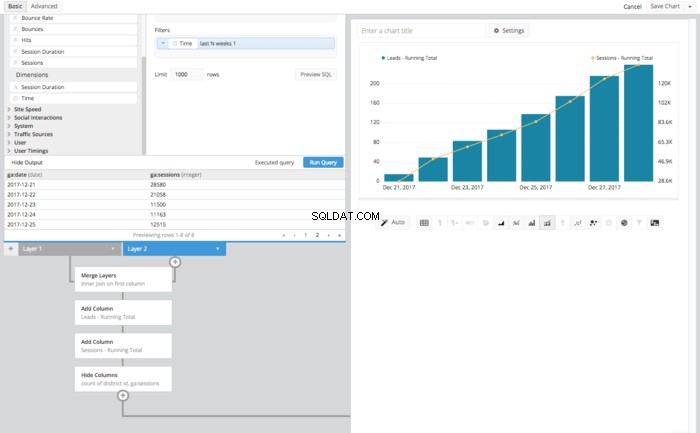
- Ajouter une colonne